editplus将文档分成两份的教程
时间:2023-10-11 11:29:15作者:极光下载站人气:0
editplu是一款小巧且强大的文本编辑器,可以用来充分替代记事本,并且还向用户提供了编写html、css以及phh等多种编程语言的平台,满足了用户的多样编辑需求,因此editplus软件吸引了不少用户前来体验,当用户在editplus软件中打开文档文件后,想要将文档分成两份来使用,用户应该怎么来操作实现呢,其实这个问题是很好解决的,用户直接在编辑页面上点击右上角,等待鼠标光标变成上下箭头样式后向下拖动即可成功将文档分成两个部分,详细的操作过程是怎样的呢,接下来就让小编来向大家分享一下editplus将文档分成两份的方法教程吧,希望用户能够从中获取到有用的经验。
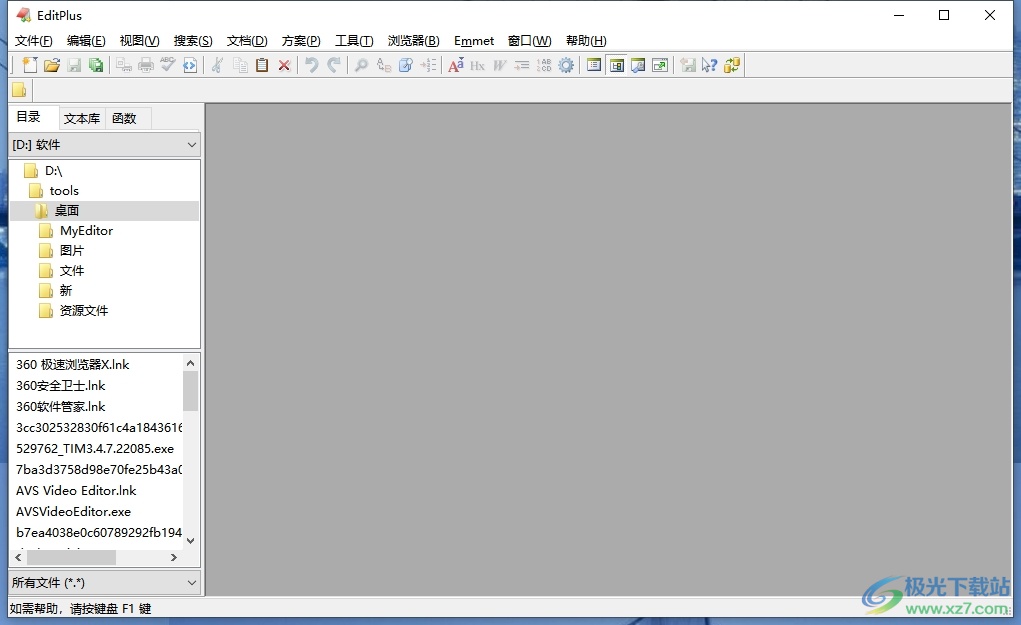
方法步骤
1.用户在电脑上打开editplus软件,并来到页面点击新建文件图标,弹出下拉框选择普通纯文本文件选项
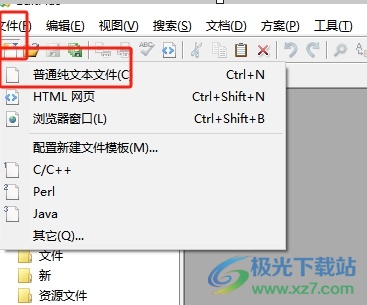
2.接着在编辑页面上输入文本信息后,用户将鼠标光标移动到编辑页面的右上角等待变成上下箭头

3.变成上下箭头后,用户向下拖动就可以看到出现的虚线标识

4.用户将虚线拖动到合适的位置后松开鼠标,即可将文档分成两份
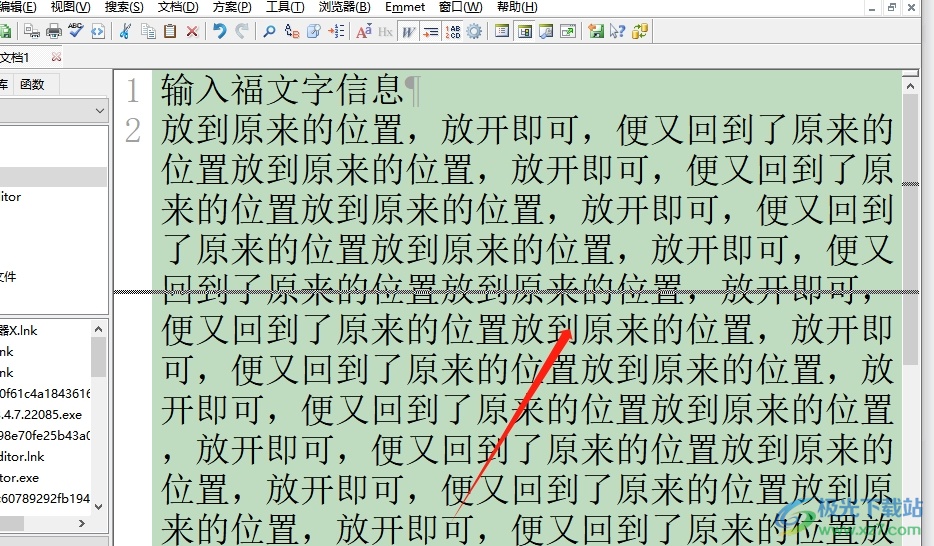
5.这时用户不管怎么在一个编辑窗口中滑动,都不会影响到另一个窗口
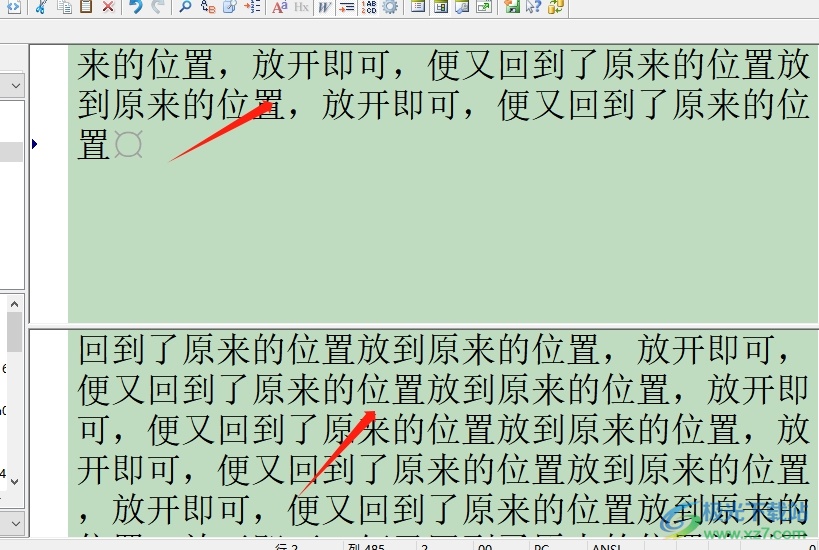
以上就是小编对用户提出问题整理出来的方法步骤,用户从中知道了只需要将鼠标关闭移动到页面的右上角,等待变成上下箭头后向下拖动即可实现分成两份,方法简单易懂,因此感兴趣的用户可以跟着小编的教程操作试试看,一定可以解决好这个问题的。

大小:1.77 MB版本:v5.3 电脑版环境:WinAll
- 进入下载

网友评论